几何画板如何制作彩色液晶数字
1、 打开几何画板,单击菜单栏“数据”——新建参数,如图所示。

2、 现在在弹出的对话框中填上需要制作液晶数字的数据例如“8”,单击“确定”按钮,即可我们可以新建好几个参数。

3、 现在我们可以在画布左上角看到自己新建的参数,如图所示。

1、 在左边侧边栏单击“自定义工具”——其他工具——模拟液晶数字(彩色),如图所示。

2、 现在画布上面单击一下确定液晶数字(彩色)的左下角位置,如图所示。

3、 然后单击参数就可以绘制出该参数对应的彩色液晶数字,如图所示。

4、 用同样的方式制作其它液晶数字,如图所示,是不是很漂亮。
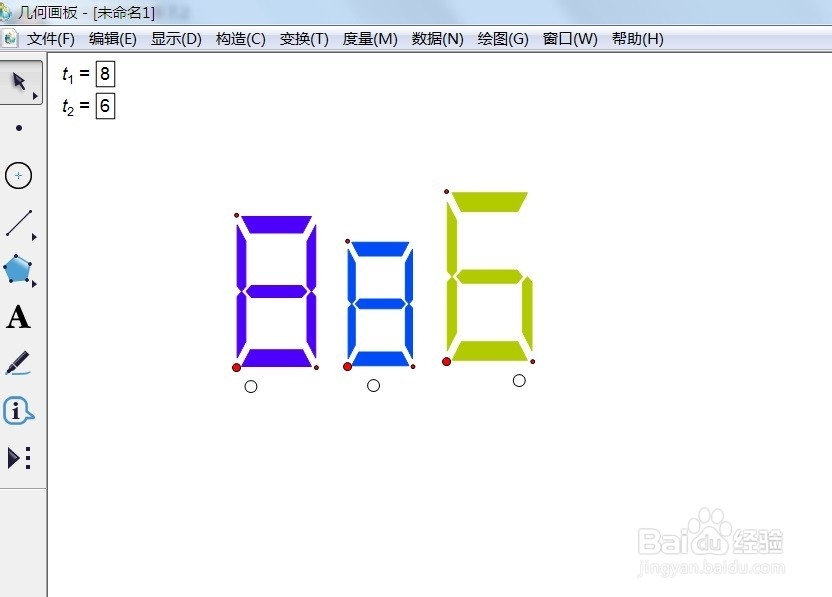
声明:本网站引用、摘录或转载内容仅供网站访问者交流或参考,不代表本站立场,如存在版权或非法内容,请联系站长删除,联系邮箱:site.kefu@qq.com。
阅读量:127
阅读量:188
阅读量:175
阅读量:28
阅读量:77